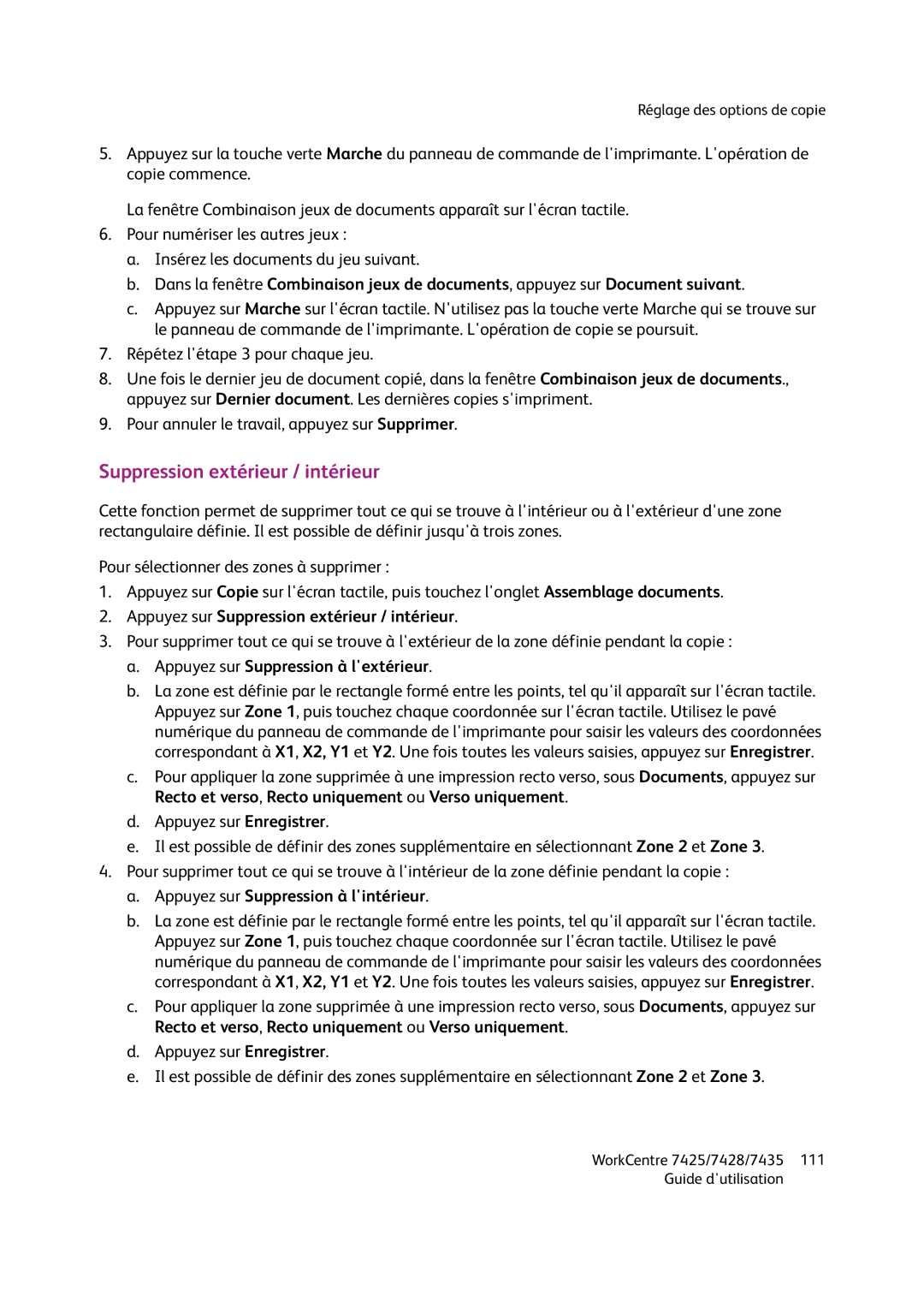Réglage des options de copie
5.Appuyez sur la touche verte Marche du panneau de commande de l'imprimante. L'opération de copie commence.
La fenêtre Combinaison jeux de documents apparaît sur l'écran tactile.
6.Pour numériser les autres jeux :
a.Insérez les documents du jeu suivant.
b.Dans la fenêtre Combinaison jeux de documents, appuyez sur Document suivant.
c.Appuyez sur Marche sur l'écran tactile. N'utilisez pas la touche verte Marche qui se trouve sur le panneau de commande de l'imprimante. L'opération de copie se poursuit.
7.Répétez l'étape 3 pour chaque jeu.
8.Une fois le dernier jeu de document copié, dans la fenêtre Combinaison jeux de documents., appuyez sur Dernier document. Les dernières copies s'impriment.
9.Pour annuler le travail, appuyez sur Supprimer.
Suppression extérieur / intérieur
Cette fonction permet de supprimer tout ce qui se trouve à l'intérieur ou à l'extérieur d'une zone rectangulaire définie. Il est possible de définir jusqu'à trois zones.
Pour sélectionner des zones à supprimer :
1.Appuyez sur Copie sur l'écran tactile, puis touchez l'onglet Assemblage documents.
2.Appuyez sur Suppression extérieur / intérieur.
3.Pour supprimer tout ce qui se trouve à l'extérieur de la zone définie pendant la copie :
a.Appuyez sur Suppression à l'extérieur.
b.La zone est définie par le rectangle formé entre les points, tel qu'il apparaît sur l'écran tactile. Appuyez sur Zone 1, puis touchez chaque coordonnée sur l'écran tactile. Utilisez le pavé numérique du panneau de commande de l'imprimante pour saisir les valeurs des coordonnées correspondant à X1, X2, Y1 et Y2. Une fois toutes les valeurs saisies, appuyez sur Enregistrer.
c.Pour appliquer la zone supprimée à une impression recto verso, sous Documents, appuyez sur Recto et verso, Recto uniquement ou Verso uniquement.
d.Appuyez sur Enregistrer.
e.Il est possible de définir des zones supplémentaire en sélectionnant Zone 2 et Zone 3.
4.Pour supprimer tout ce qui se trouve à l'intérieur de la zone définie pendant la copie :
a.Appuyez sur Suppression à l'intérieur.
b.La zone est définie par le rectangle formé entre les points, tel qu'il apparaît sur l'écran tactile. Appuyez sur Zone 1, puis touchez chaque coordonnée sur l'écran tactile. Utilisez le pavé numérique du panneau de commande de l'imprimante pour saisir les valeurs des coordonnées correspondant à X1, X2, Y1 et Y2. Une fois toutes les valeurs saisies, appuyez sur Enregistrer.
c.Pour appliquer la zone supprimée à une impression recto verso, sous Documents, appuyez sur Recto et verso, Recto uniquement ou Verso uniquement.
d.Appuyez sur Enregistrer.
e.Il est possible de définir des zones supplémentaire en sélectionnant Zone 2 et Zone 3.
WorkCentre 7425/7428/7435 111 Guide d'utilisation